Você pode inserir as informações do formulário com base no programa conectado e no tipo de tratamento.
As informações inseridas serão usadas como informações básicas para trabalhar em programas de escaneamento ou CAD e ao fazer pedidos.
Registrar informações do formulário na Case Box
Inserir na guia Formulário
- Selecione se deseja inserir informações de tratamento por dente ou por arcada.
- Selecione Tipo – Método – Material – Tonalidade.
- Se tiver inserido as informações incorretamente, volte para selecioná-las novamente.
- As informações selecionadas são registradas automaticamente na lista de pedidos.
- Clique em "Salvar" para salvar seu registro.
Registrar informações do formulário na Work Box
Inserir na guia Formulário
- Selecione o programa de escaneamento que deseja usar.
- Selecione uma das seguintes opções que definirão sua estratégia de escaneamento: Dentes/Multitroquel flexível/Multitroquel.
- Os métodos podem ser diferentes dependendo do programa de escaneamento selecionado.
Medit Scan for Clinics Medit Scan for Labs Dentes O O Arcada O O Multitroquel flexível X O Multitroquel X O - Selecione números de dentes, arcada ou troquel para o processo de escaneamento.
- Selecione Tipo – Método – Material – Tonalidade.
- Se tiver inserido as informações incorretamente, volte para selecioná-las novamente.
- As informações selecionadas são registradas automaticamente na lista de pedidos.
- Clique em "Salvar" para salvar seu registro.
Conectar dentes à ponte
Você pode conectar vários dentes em uma ponte quando o mesmo material é aplicado a vários dentes adjacentes. Clique no ícone da ponte ao lado dos dentes selecionados para conectá-los ou desconectá-los.
| Antes de definir uma ponte | Depois de definir uma ponte |
|---|---|
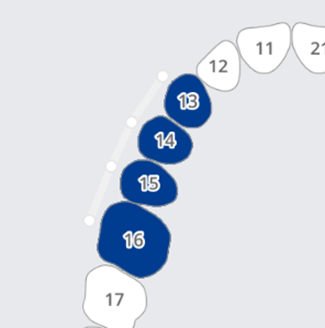 | 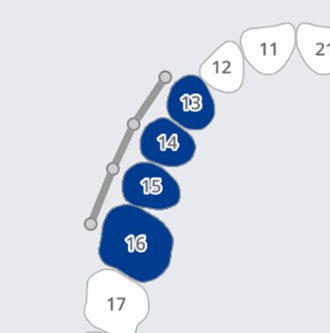 |
Definição das opções de escaneamento
Dependendo do programa com o qual você está trabalhando, várias opções de escaneamento são fornecidas.
As opções de escaneamento selecionadas são repassadas para cada programa de escaneamento.
Medit Scan for Labs
Opções gerais
 | Dentes adjacentes | Marca os dentes preparados e adjacentes e repassa essa informação para o programa de escaneamento. |
 | Antagonista | Marca automaticamente o antagonista e passa a informação para o programa de escaneamento. |
 | Articulador | Exibe as opções para selecionar o articulador no programa de escaneamento. |
 | Marcador de movimento | Permite utilizar a estratégia de escaneamento "Movimento da mandíbula" no programa de escaneamento. |
Opções por dente
 | Scan body | Permite definir uma estratégia para escanear scan bodies no programa de escaneamento. |
 | Escaneamento pré-operatório | Permite definir uma estratégia para escanear um modelo pré-operatório no programa de escaneamento. |
 | Escaneamento do enceramento | Permite definir uma estratégia para escanear enceramentos no programa de escaneamento. |
Adicionar aos favoritos
Você pode selecionar rapidamente um produto registrando-o como favorito.
A lista de favoritos registrados é gerenciada como um template e pode ser compartilhada por meio dos recursos de exportação e importação.
Adicionar aos favoritos
- Selecione o número do dente.
- Selecione Tipo – Método – Material – Tonalidade.
- Tipo – Método – Material – Tonalidades podem ser registrados como favoritos mesmo que nem todos estejam selecionados.
- Clique no ícone de "Estrela".

- Uma combinação dos parâmetros selecionados, excluindo o número do dente, aparece em sua lista de pesquisa de favoritos.
Gerenciar templates favoritos
Você pode registrar, gerenciar e compartilhar diferentes tipos de templates.
| Adicionar | Adiciona um novo template. |
| Mudar o nome | Muda o nome do template atual. |
| Excluir | Exclui o template atual. |
| Exportar | Exporta o template atual para um arquivo. |
| Importar | Importa um arquivo de template. |